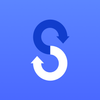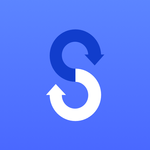
Galaxy S7/S8/Note8/S9/Note9 tienen Smart Switch Mobile de forma predeterminada.
advertisement
| Nombre | Samsung Smart Switch Mobile |
|---|---|
| Versión | 9.5.03.0 |
| Actualizar | 10 de 08 de 2022 |
| Tamaño | 24 MB |
| Categoría | Herramientas |
| Descargas | 1milM+ |
| Desarrollador | Samsung Electronics Co., Ltd. |
| Android OS | Android 4.0+ |
| Google Play ID | com.sec.android.easyMover |
Samsung Smart Switch Mobile · Descripción
- Galaxy S7/S8/Note8/S9/Note9: Si la aplicación ya está instalada en su dispositivo, pulse [Ajustes] > [Nube y cuentas] > [Smart Switch] para abrir Smart Switch Mobile.
▣ Smart Switch le da la libertad de mover sus contactos, música, fotos, calendario, mensajes de texto, ajustes del dispositivo y mucho más a su dispositivo Galaxy nuevo. Además, Smart Switch™ le ayuda a encontrar sus aplicaciones favoritas o le sugiere aplicaciones parecidas en Google Play™.
▣ ¿Quién puede realizar la transferencia?
• Propietarios de Android™
- Transferencias inalámbricas entre dispositivos Galaxy: Android 5.0 o superior
- Transferencias desde un dispositivo Android compatible hasta el dispositivo Galaxy: Android 5.0 o superior (Ten en cuenta que los dispositivos que no sean de Samsung y que usen versiones de Android anteriores a 6.0 solo pueden conectarse con dispositivos Galaxy que admitan un punto de acceso móvil.)
- Transferencia por cable: Android 5.0 o superior, cable de cargador y un cable USB OTG
• Propietarios de iOS™ - Utilice la mejor opción:
- Transferencia por cable desde su dispositivo iOS a su Galaxy: iOS 5.0 o superior, cable de dispositivo iOS (Lightning o 30 pines) y un cable USB OTG
- Importar desde iCloud™: iOS 4.2.1 o superior e ID de Apple
- Transferencia de PC/Mac mediante iTunes™: software para PC/Mac de Smart Switch – Comenzar en http://www.samsung.com/smartswitch
▣ ¿Qué se puede transferir?
- Contactos, calendario (solo contenido de dispositivo), mensajes, fotos, música (solo contenido sin DRM, no compatible con iCloud), vídeos (solo contenido sin DRM), registros de llamadas, notas, alarmas, ajustes de Wi-Fi, fondos de pantalla, documentos, datos de aplicaciones (solo dispositivos Galaxy) y diseños de pantalla Inicio (solo dispositivos Galaxy)
- Puede enviar datos de aplicaciones y diseños de la pantalla Inicio actualizando su dispositivo Galaxy a la versión del SO M (Galaxy S6 o superior).
▣ ¿Qué dispositivos son compatibles?
• Galaxy: todos los dispositivos móviles y tabletas Galaxy recientes (desde Galaxy S2)
* Nota: para Galaxy S2, la versión del SO (GB/ICS) anterior puede ser incompatible. Si su S2 no funciona correctamente, inténtelo de nuevo después de actualizar el firmware.
• Otros dispositivos Android:
- HTC, LG, Sony, Huawei, Lenovo, Motorola, PANTECH, Panasonic, Kyocera, NEC, SHARP, Fujitsu, Xiaomi, Vivo, OPPO, Coolpad, RIM, YotaPhone, ZTE, Gionee, LAVA, MyPhone, Cherry Mobile, Google
* Nota: por distintos motivos, como la compatibilidad entre dispositivos, no se puede instalar y utilizar Smart Switch en determinados dispositivos.
1. Para transferir datos, ambos dispositivos deben tener como mínimo 500 MB de espacio libre en la memoria interna.
2. Si tiene un dispositivo que no sea de Samsung que se desconecta constantemente de la red inalámbrica, vaya a Wi-Fi avanzada en el dispositivo, desactive las opciones “Inicialización de Wi-Fi” y “Desconectar señal Wi-Fi débil” e inténtelo de nuevo.
(La disponibilidad de las opciones descritas arriba variará en función del fabricante y de la versión de SO del dispositivo.)
▣ Smart Switch le da la libertad de mover sus contactos, música, fotos, calendario, mensajes de texto, ajustes del dispositivo y mucho más a su dispositivo Galaxy nuevo. Además, Smart Switch™ le ayuda a encontrar sus aplicaciones favoritas o le sugiere aplicaciones parecidas en Google Play™.
▣ ¿Quién puede realizar la transferencia?
• Propietarios de Android™
- Transferencias inalámbricas entre dispositivos Galaxy: Android 5.0 o superior
- Transferencias desde un dispositivo Android compatible hasta el dispositivo Galaxy: Android 5.0 o superior (Ten en cuenta que los dispositivos que no sean de Samsung y que usen versiones de Android anteriores a 6.0 solo pueden conectarse con dispositivos Galaxy que admitan un punto de acceso móvil.)
- Transferencia por cable: Android 5.0 o superior, cable de cargador y un cable USB OTG
• Propietarios de iOS™ - Utilice la mejor opción:
- Transferencia por cable desde su dispositivo iOS a su Galaxy: iOS 5.0 o superior, cable de dispositivo iOS (Lightning o 30 pines) y un cable USB OTG
- Importar desde iCloud™: iOS 4.2.1 o superior e ID de Apple
- Transferencia de PC/Mac mediante iTunes™: software para PC/Mac de Smart Switch – Comenzar en http://www.samsung.com/smartswitch
▣ ¿Qué se puede transferir?
- Contactos, calendario (solo contenido de dispositivo), mensajes, fotos, música (solo contenido sin DRM, no compatible con iCloud), vídeos (solo contenido sin DRM), registros de llamadas, notas, alarmas, ajustes de Wi-Fi, fondos de pantalla, documentos, datos de aplicaciones (solo dispositivos Galaxy) y diseños de pantalla Inicio (solo dispositivos Galaxy)
- Puede enviar datos de aplicaciones y diseños de la pantalla Inicio actualizando su dispositivo Galaxy a la versión del SO M (Galaxy S6 o superior).
▣ ¿Qué dispositivos son compatibles?
• Galaxy: todos los dispositivos móviles y tabletas Galaxy recientes (desde Galaxy S2)
* Nota: para Galaxy S2, la versión del SO (GB/ICS) anterior puede ser incompatible. Si su S2 no funciona correctamente, inténtelo de nuevo después de actualizar el firmware.
• Otros dispositivos Android:
- HTC, LG, Sony, Huawei, Lenovo, Motorola, PANTECH, Panasonic, Kyocera, NEC, SHARP, Fujitsu, Xiaomi, Vivo, OPPO, Coolpad, RIM, YotaPhone, ZTE, Gionee, LAVA, MyPhone, Cherry Mobile, Google
* Nota: por distintos motivos, como la compatibilidad entre dispositivos, no se puede instalar y utilizar Smart Switch en determinados dispositivos.
1. Para transferir datos, ambos dispositivos deben tener como mínimo 500 MB de espacio libre en la memoria interna.
2. Si tiene un dispositivo que no sea de Samsung que se desconecta constantemente de la red inalámbrica, vaya a Wi-Fi avanzada en el dispositivo, desactive las opciones “Inicialización de Wi-Fi” y “Desconectar señal Wi-Fi débil” e inténtelo de nuevo.
(La disponibilidad de las opciones descritas arriba variará en función del fabricante y de la versión de SO del dispositivo.)